วิธีปิดการใช้งานการสำรองรูปภาพอัตโนมัติบน Android ในหนึ่งนาที
Google มีคุณลักษณะที่หลากหลายรวมถึงการสำรองรูปภาพ ช่วยให้ผู้ใช้รักษาความปลอดภัยในการจัดเก็บภาพ ถึงแม้จะฟังดูดี แต่เราต้องเข้าใจว่าภาพเหล่านี้สำรองไว้ที่ไหน? รูปภาพที่จัดเก็บดังกล่าวต้องเผชิญกับภัยคุกคามหรือการละเมิดความปลอดภัยหรือไม่? ฯลฯ คำตอบค่อนข้างง่าย ภาพถ่ายจะถูกเก็บไว้ในระบบคลาวด์และดูแลโดย Google . การสำรองข้อมูลอัตโนมัติของ Google มีข้อดีและข้อเสีย เมื่อคุณเลือกที่จะอัปโหลดและจัดเก็บภาพในระบบคลาวด์โทรศัพท์มือถือหรือแท็บเล็ตของคุณจะอัปโหลดภาพทั้งหมดที่เก็บไว้ในโทรศัพท์ของคุณโดยอัตโนมัติ คุณอาจจะทราบหรือไม่ทราบถึงเรื่องนี้ ผู้ใช้ส่วนใหญ่ไม่ทราบช่องโหว่ที่อาจเกิดขึ้นกับภาพที่อัปโหลดดังกล่าว มีรายงานบางกรณีเช่นภาพที่อัปโหลดถูกนำไปใช้ในทางที่ผิด ดังนั้นจงระวัง ... หากคุณใช้คุณลักษณะการสำรองข้อมูลอัตโนมัติของ Google อยู่แล้วและได้อัปโหลดภาพจำนวนมากไปยังระบบคลาวด์ ไม่ต้องกังวล! คุณสามารถปิดใช้งานตัวเลือกการสำรองข้อมูลอัตโนมัติได้ในเวลาไม่นาน สิ่งที่คุณต้องการทำนั้นเรียบง่าย
ยังอ่าน: - 6 เคล็ดลับและกลเม็ดลับของ Google Drive
วิธีปิดการใช้งานการสำรองรูปภาพอัตโนมัติบน Android
ขั้นตอนที่ 1 : เปิดแอป Google รูปภาพ คุณสามารถค้นหาได้ในเมนูหรือเบราว์เซอร์ของแอปด้วยไอคอนต่อไปนี้

ขั้นตอนที่ 2 : เมื่อคุณเปิดแอปคุณจะได้รับหน้าต่างต่อไปนี้

ขั้นตอนที่ 3: จากนั้นเปิดเมนูการนำทาง สำหรับการแตะที่ไอคอนที่อยู่มุมบนซ้ายของหน้าต่างดังที่แสดงด้านบน

คลิกที่ 'การตั้งค่า'
ขั้นตอนที่ 4 : จากหน้าต่างที่ปรากฏขึ้นให้เลือก 'สำรองและซิงค์' ซึ่งจะแสดงเป็นตัวเลือกแรกในรายการ

ขั้นตอนที่ 5: ตอนนี้คุณจะได้รับหน้าต่าง 'สำรองข้อมูลและซิงค์' คุณสามารถปิดสวิตช์เพื่อปิดใช้งานคุณสมบัติการสำรองข้อมูลอัตโนมัติได้ที่นั่น
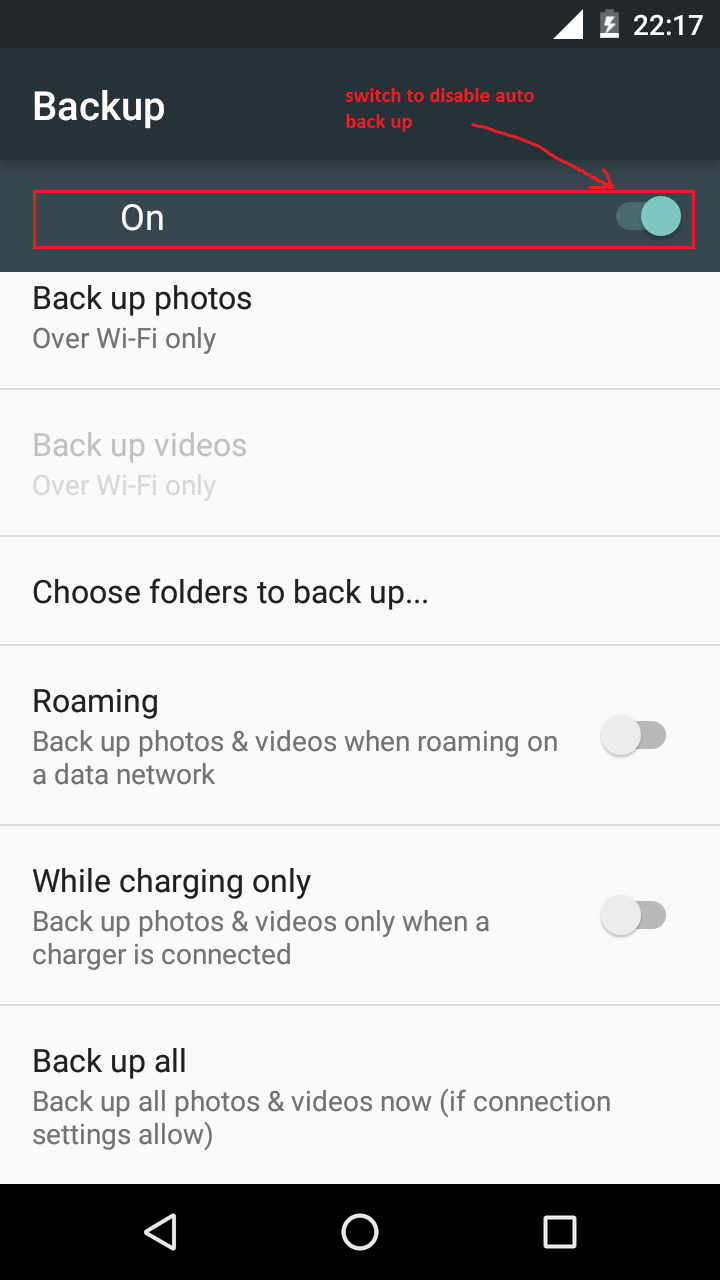
แค่นั้นเอง !! . ตั้งแต่นี้เป็นต้นไปรูปภาพของคุณจะไม่ถูกอัปโหลดโดยอัตโนมัติเว้นแต่คุณจะขอให้ระบบทำเช่นนั้นนอกเหนือจากการปิดใช้งานคุณสมบัติการสำรองข้อมูลอัตโนมัติทั้งหมดแล้วคุณยังสามารถเลือกโฟลเดอร์เฉพาะที่จะอัปโหลดและเก็บไว้ในระบบคลาวด์ได้ เพื่อนำทางไปยังสำรองและซิงค์ -> เลือกโฟลเดอร์ที่จะสำรองข้อมูล จากนั้นเลือกโฟลเดอร์ที่จะอัปโหลด การใช้คุณสมบัตินี้คุณสามารถมีกำแพงกั้นระหว่างไฟล์ส่วนตัวระดับบนสุดและไฟล์ส่วนตัวของคุณ

หากคุณมีโฟลเดอร์บางโฟลเดอร์ที่เลือกไว้สำหรับการอัปโหลดอัตโนมัติคุณยังสามารถเลือกเวลาที่จะอัปโหลดไฟล์ได้
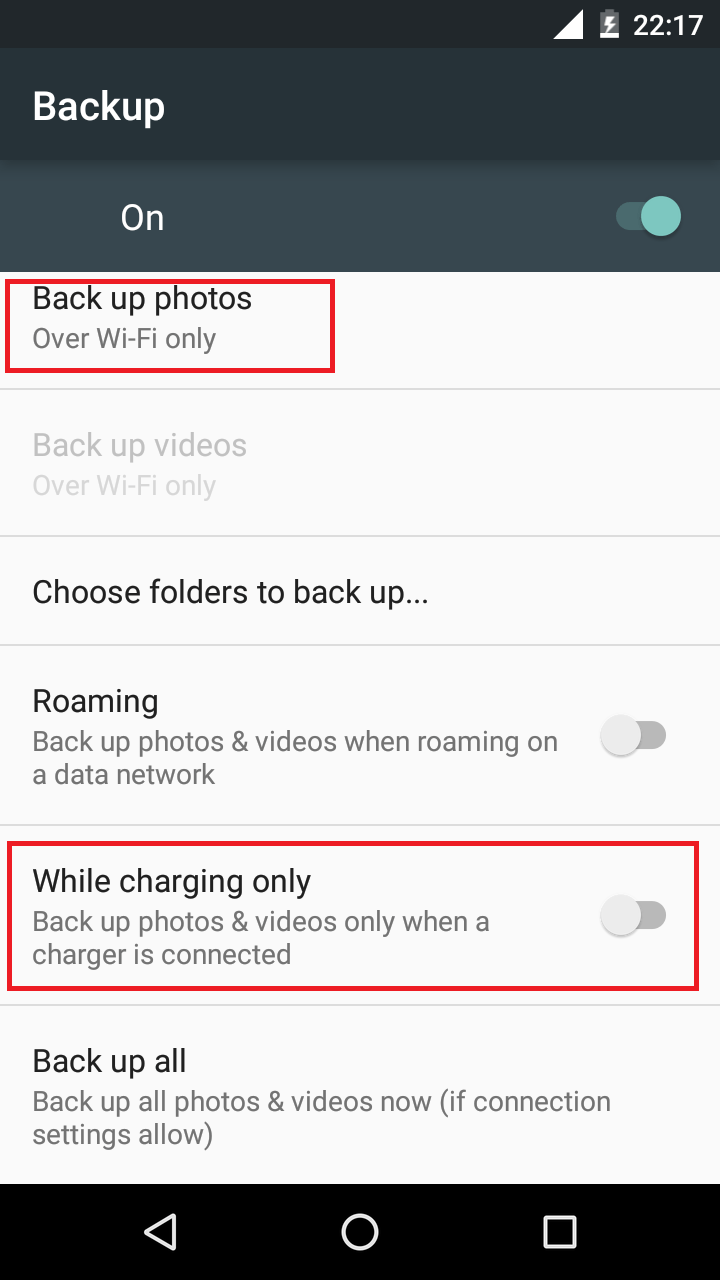
ในความคิดของฉันการอัปโหลดไฟล์ที่เลือกจะเป็นแนวทางที่ปลอดภัยกว่าในการสำรองข้อมูล เพราะถ้าเราสูญเสีย Gadget ของเราเราจะไม่สูญเสียไฟล์ทั้งหมดในทันที เราสามารถดึงข้อมูลจากระบบคลาวด์โดยใช้รหัสอีเมลที่ลงทะเบียน
รักการเรียน ...
แนะนำสำหรับคุณ: